หากในบ้านเรา เรามีเซิร์ฟเวอร์ NAS ที่มีบริการต่างๆ เช่น เซิร์ฟเวอร์ FTP เซิร์ฟเวอร์ SSH หรือ VPN เซิร์ฟเวอร์ เพื่อเข้าถึงบริการเหล่านี้จากอินเทอร์เน็ตจากระยะไกล เราจำเป็นต้องทราบที่อยู่ IP สาธารณะของการเชื่อมต่อของเรา มิฉะนั้น เราจะไม่สามารถเข้าถึงบริการต่างๆ ได้ โดยทั่วไป ผู้ให้บริการอินเทอร์เน็ตจะให้ที่อยู่ IP แบบไดนามิกแก่ลูกค้าของตน ด้วยวิธีนี้ ทุกครั้งที่เรารีสตาร์ทเราเตอร์หรือทุกๆ ครั้ง ที่อยู่ IP สาธารณะที่กำหนดให้กับเราเตอร์จะเปลี่ยนแปลงไป เพื่อให้สามารถเชื่อมต่อจากระยะไกลได้ตลอดเวลาโดยไม่จำเป็นต้องทราบที่อยู่ IP สาธารณะของการเชื่อมต่อของเรา เรามีไดนามิก DNS บริการหรือที่เรียกว่า DDNS วันนี้เราจะนำเสนอบริการ DDNS ฟรีที่ดีที่สุดที่คุณสามารถใช้ได้ Duck DNS
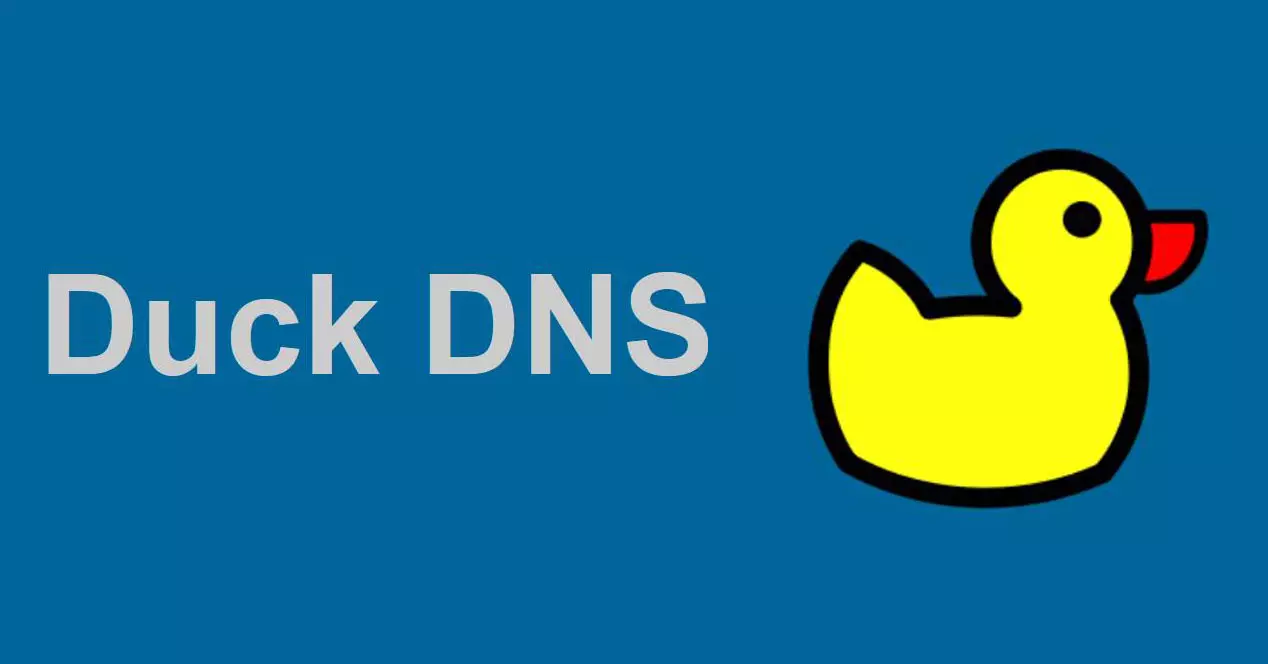
DNS แบบไดนามิกคืออะไรและมีไว้เพื่ออะไร
บริการ DNS แบบไดนามิกเป็นฟังก์ชันที่ช่วยให้เราหลีกเลี่ยงปัญหาการมีที่อยู่ IP สาธารณะแบบไดนามิก ฟังก์ชันนี้ช่วยให้เราสร้างโดเมนที่ "ชี้" ไปยังที่อยู่ IP สาธารณะของเราได้ ในด้านผู้ใช้ เราต้องกำหนดค่าไคลเอ็นต์ DDNS ให้ถูกต้องเพื่อส่งการอัปเดตที่อยู่ IP ไปยังบริการที่โฮสต์โดเมน ลูกค้าสามารถใช้บริการ DDNS ที่รวมเฟิร์มแวร์ของเราเตอร์หรือเขาสามารถใช้ซอฟต์แวร์ที่ติดตั้งบนคอมพิวเตอร์ของเขาและแม้แต่บนเซิร์ฟเวอร์ NAS ที่เขามี นอกจากนี้บริการเหล่านี้จำนวนมากยังเข้ากันได้กับ Docker ในกรณีที่คุณมี การจำลองเสมือนของคอนเทนเนอร์
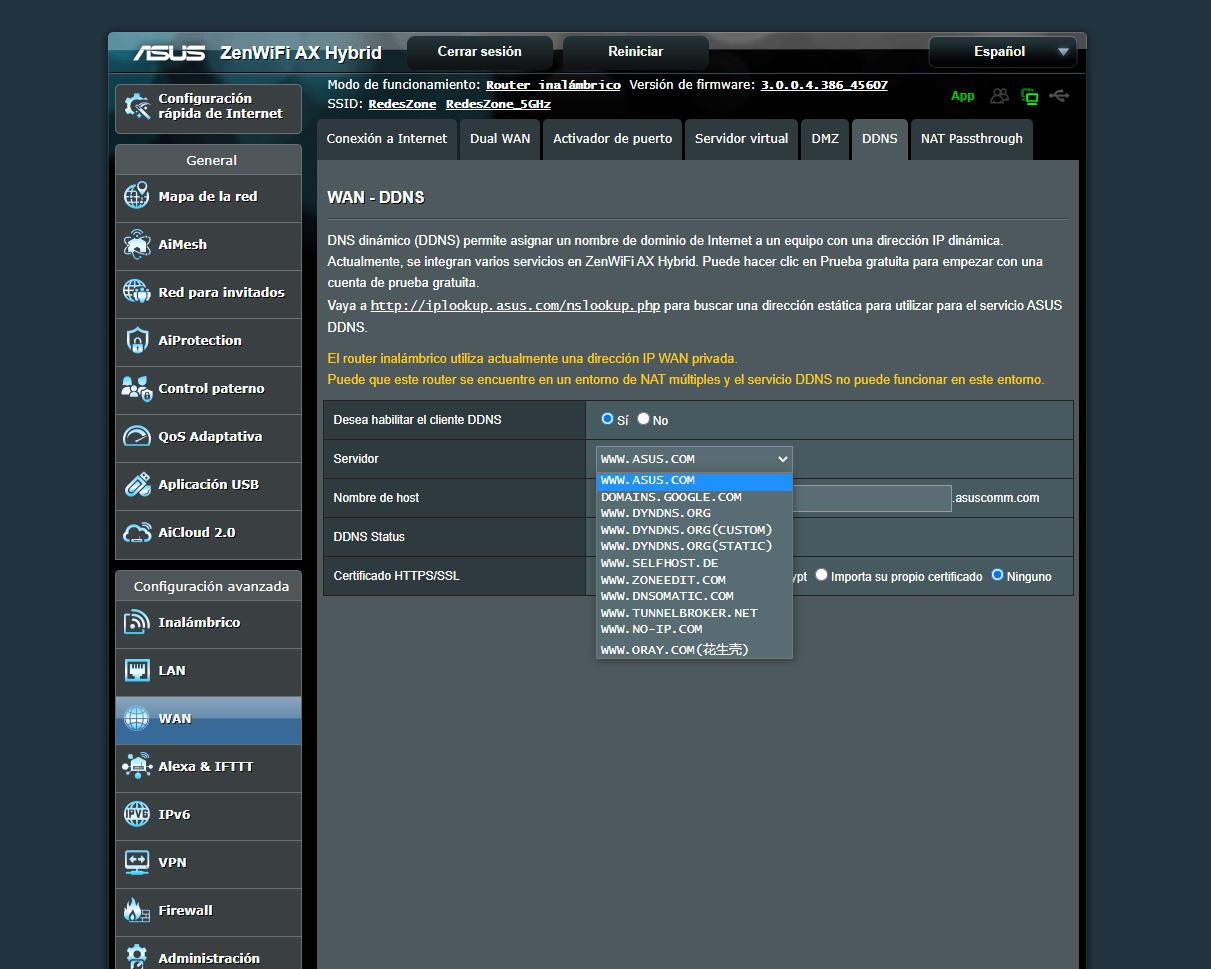
บริการ DDNS ได้รับการออกแบบมาเพื่อแปลง IP สาธารณะของเราเป็นโดเมนเฉพาะ เราต้องจำไว้ว่าที่อยู่ IP นั้นจำยาก นอกจากนี้ หากผู้ให้บริการของเรามีที่อยู่ IP แบบไดนามิก เราก็มีปัญหาร้ายแรง เนื่องจาก IP จะเปลี่ยนไปเมื่อรีสตาร์ท เราเตอร์หรือหลังจากผ่านไประยะหนึ่ง เราจึงต้องการบริการประเภทนี้เพื่อค้นหาว่าเซิร์ฟเวอร์ของเราอยู่ที่ไหน แทนที่จะใส่ที่อยู่ IP ในไคลเอ็นต์ SSH, FTP หรือ VPN เราจะต้องระบุโดเมนที่กำหนดค่าไว้เท่านั้น เช่น “redeszone.no-ip.org” หรืออื่นๆ ด้วยวิธีนี้ โดเมนนี้จะชี้โดยตรงไปที่ ที่อยู่ IP ของเรา
ปัจจุบันมีบริการ DDNS (ไดนามิก DNS) จำนวนมาก เช่น Dyn ซึ่งเดิมเรียกว่า DynDNS แต่บริการนี้ได้รับการชำระเงินแล้ว และเราไม่มีเวอร์ชันฟรีที่มีข้อจำกัดใดๆ อีกรุ่นหนึ่งที่ได้รับความนิยมอย่างมากคือ No-IP แต่เวอร์ชันฟรีค่อนข้างน่ารำคาญเพราะต้องยืนยันว่าโดเมนยังใช้งานได้เดือนละครั้ง มิฉะนั้นจะถูกลบออก
Duck DNS เสนออะไรให้เราบ้าง
DNS เป็ด เป็นบริการ DDNS ฟรีตลอดไป ซึ่งหมายความว่าเราไม่จำเป็นต้องใช้บัญชีฟรีประเภทใด ๆ และจำกัดคุณสมบัติบางอย่างเพื่อใช้บริการ สิ่งที่เราต้องทำคือลงทะเบียนในบริการเพื่อให้สามารถลงทะเบียน Duck DNS โฮสต์ที่เราต้องการ เช่น “redeszone.duckdns.org” หรืออะไรก็ได้ที่เราเลือก ขณะนี้เรามีรูปแบบการลงทะเบียนหลายรูปแบบ ผ่าน OAuth2 with Twitterด้วยบัญชี GitHub และผ่านบัญชี Google ของเรา ดังนั้นการลงทะเบียนจึงง่ายมาก

อีกแง่มุมที่สำคัญมากของบริการ DDNS นี้คือ เข้ากันได้กับระบบปฏิบัติการใด ๆ , ซึ่งจะทำให้เราสามารถติดตั้งได้บน Windows, ลินุกซ์ หรืออุปกรณ์ macOS และการดำเนินการนั้นง่ายมาก เนื่องจากช่วยให้เรากำหนดค่าบริการเป็นงานซ้ำๆ ของระบบปฏิบัติการ เพื่อให้มีการดำเนินการตามคำสั่งเป็นครั้งคราวและอัปเดตที่อยู่ IP สาธารณะโดยอัตโนมัติ บริการนี้ยังเข้ากันได้กับเราเตอร์ส่วนใหญ่ในตลาดและแม้แต่เซิร์ฟเวอร์ NAS เนื่องจากคุณเพียงแค่ส่งคำขอผ่าน HTTP หรือ HTTPS ด้วยไวยากรณ์ต่อไปนี้:
https://www.duckdns.org/update?domains={YOURVALUE}&token={YOURVALUE}[&ip={YOURVALUE}][&ipv6={YOURVALUE}][&verbose=true][&clear=true]
แน่นอน ใน URL นี้ สิ่งเดียวที่เราจะต้องป้อนคือโดเมนที่เราเลือกและโทเค็นที่ให้บริการแก่เรา หากเราไม่ป้อนที่อยู่ IP มันจะตรวจจับและวางไว้โดยอัตโนมัติโดยไม่ทำอะไรเลย (ใช้ได้เฉพาะกับเครือข่าย IPv4 เท่านั้น แต่ใช้ไม่ได้กับเครือข่าย IPv6) ในกรณีที่เรามีหลายโดเมน เราสามารถอัปเดตทั้งหมดพร้อมกันโดยใส่โดเมนคั่นด้วยเครื่องหมายจุลภาค
นอกจากนี้ยังรองรับไวยากรณ์ต่อไปนี้ ในกรณีที่ไคลเอนต์ DDNS ของเราเตอร์ของคุณไม่รองรับคำขอ GET ที่ซับซ้อน:
https://duckdns.org/update/exampledomain/yourtoken/ipaddress
นี้จะช่วยให้เรามีความเข้ากันได้มากขึ้น อีกประการหนึ่งที่น่าสังเกตมากคือเราสามารถเข้าถึง แท็บการติดตั้ง ที่ทีม DuckDNS ได้สร้างบทช่วยสอนที่แตกต่างกันเพื่อให้สามารถใช้บริการกับระบบปฏิบัติการและเราเตอร์ที่แตกต่างกัน ด้วยวิธีนี้ เราสามารถเลือกระบบปฏิบัติการหรือเราเตอร์ที่เรากำลังใช้ และดำเนินการเริ่มต้นบนอุปกรณ์ของเรา รายละเอียดที่สำคัญมากคือ DuckDNS รองรับไคลเอนต์ DynDNS ใด ๆ ด้วยวิธีนี้ หากเราเตอร์ของเรารองรับบริการ DynDNS เราจะตรวจสอบให้แน่ใจว่า DuckDNS ทำงานอย่างถูกต้องเช่นกัน
วิธีสร้างโฮสต์ Dynamic DNS ด้วยบริการนี้
การสร้างโฮสต์หรือโดเมนใหม่บน DuckDNS นั้นง่ายมาก สิ่งแรกที่ต้องทำคือเข้าถึงเว็บไซต์อย่างเป็นทางการและเข้าสู่ระบบผ่าน Twitter, GitGub หรือ Google เมื่อเราเข้าสู่ระบบ เราจะเห็นบัญชีผู้ใช้ของเรา โดยจะระบุว่าประเภทบัญชีนั้นฟรี นอกจากนี้ยังกำหนดโทเค็นให้เราเพื่อสร้างความแตกต่างภายในจากผู้ใช้รายอื่น และมันยังระบุด้วยว่าเมื่อใดที่โทเค็นที่เราต้องใช้ได้ถูกสร้างขึ้น สุดท้ายยังแจ้งให้เราทราบเมื่อมีการสร้างบัญชีใน Duck DNS
เมื่อเราอยู่ในเมนูหลักแล้วเราต้องใส่โดเมนย่อยที่มันบอกว่า ” โดเมนย่อย “นี่จะเป็นโดเมนย่อยที่เราจะใช้งาน เราสามารถใส่สิ่งที่เราต้องการได้ เมื่อเราใส่โดเมนย่อยแล้ว ให้คลิกที่ ” เพิ่มโดเมน ” ที่เรามีสีเขียวและจะพาเราไปด้านล่าง:
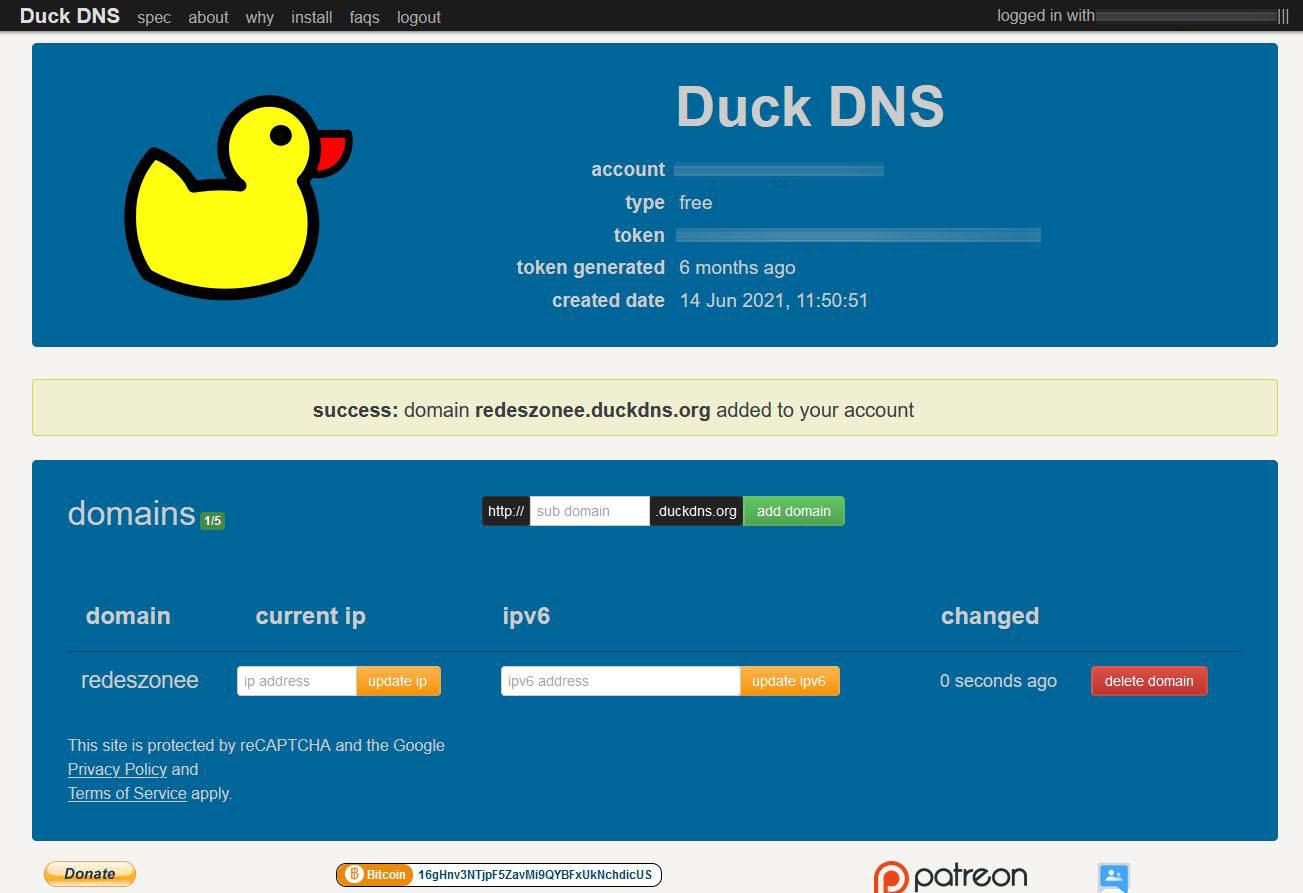
เราสามารถใช้โดเมนที่สร้างขึ้นใหม่เพื่ออัปเดตที่อยู่ IPv4 สาธารณะ กำหนดค่าที่อยู่ IPv6 และเรายังสามารถลบโดเมนที่เราเพิ่งสร้างขึ้นโดยคลิกที่ "ลบโดเมน" ปุ่ม. หากเราต้องการอัปเดตที่อยู่ IP ด้วยตนเองผ่านทางเว็บ เราเพียงแค่ต้องกรอกส่วน IP และคลิกที่ "อัปเดต IP" แล้วโดเมนจะเปลี่ยนเส้นทางเราโดยอัตโนมัติ
เมื่อสร้างเสร็จแล้ว เราสามารถรวมเข้ากับระบบปฏิบัติการที่เราต้องการได้ สิ่งสำคัญที่สุดคือการใช้โดเมนย่อยที่สร้างและโทเค็น พารามิเตอร์ทั้งสองนี้จำเป็นต่อการอัปเดตที่อยู่ IP อย่างถูกต้อง เราต้องระบุด้วยว่ามีคอนเทนเนอร์ Docker ที่จะช่วยให้เรากำหนดค่าไคลเอนต์ DDNS บนคอมพิวเตอร์ของเรา ไม่ว่าจะเป็น Windows, Linux หรือ macOS เหมาะอย่างยิ่งในกรณีที่เรามีการจำลองเสมือนของคอนเทนเนอร์ต่าง ๆ และเราต้องการเพิ่มคอนเทนเนอร์ที่ง่ายและรวดเร็ว .